怎么在一页word里面添加多张图片 怎样在Word中实现多张图片的有序插入
在日常工作和学习中,我们经常需要在Word文档中插入多张图片,以丰富文章内容或者展示实验数据等,对于一些初次使用Word的朋友来说,可能会对如何在一页Word文档中添加多张图片感到困惑。接下来我们将介绍一种简单而有效的方法,帮助您实现多张图片的有序插入。无论是对于需要制作报告、PPT还是写论文的人来说,这个技巧都非常实用。让我们一起来看看吧!
方法如下:
1.先进行word的页面设置。文件—页面设置—页边距上下左右都是2厘米。
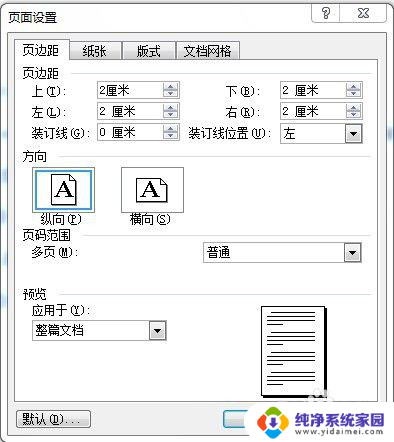
2.单击“插入”选项卡中的“表格”,插入4行2列。因为我准备在一页A4纸上打印4张图片,所以必须是2列,行数可以随时增删。
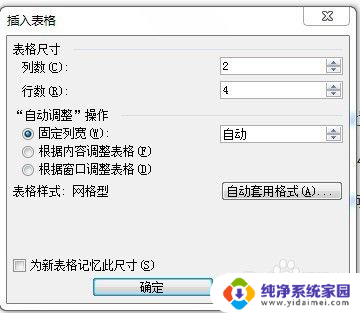

3. 根据现有的文字设计,点击左上角“表格属性”设置,表格设置“行的指定高度”8.1厘米, 宽8.89。下一页如果文字减少了,进行适当调整,表格设置行高12厘米,宽不变仍然是8.89厘米。
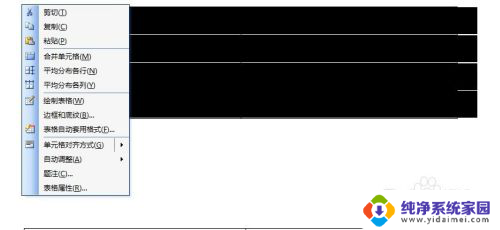
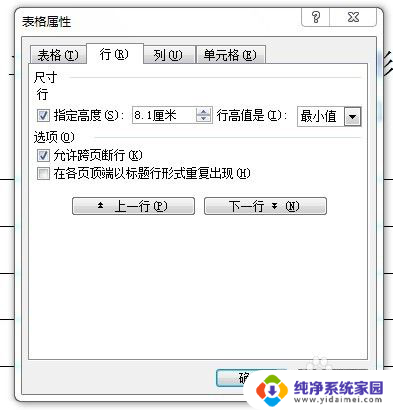
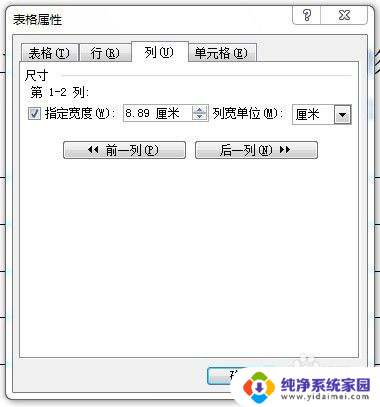
4. 注意:如果这个时候直接在表格中插入图片,因为图片大小不一。图片会把表格的一个单元格撑的很大,就会像下面的图片。

5. 所以,在插入图片之前,需要先对表格进行设置。我们回到刚插入表格的时候,然后选择表格的左上角。点击右键,点击表格属性—表格—选项,把“自动重调尺寸以适应内容”前面的勾去掉。
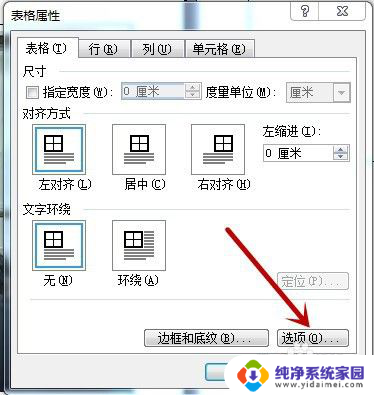
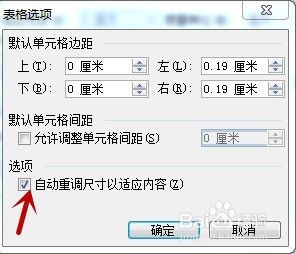
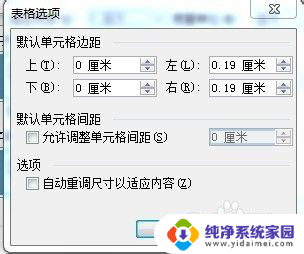
6.插入图片--来自文件,调整大小,拉大,一个表格一张图,一张纸4幅图。

7. 设置把表格的边框不显示出来。右键点击表格左上角顶点,选择“表格”属性。点击“边框和底纹”, 在“边框”中,选择“无”,点击确定即可。
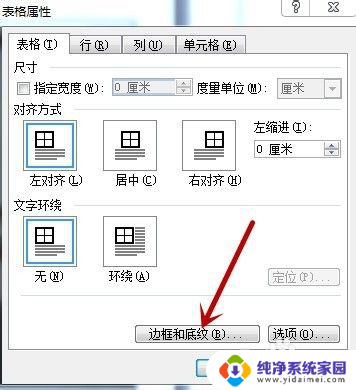
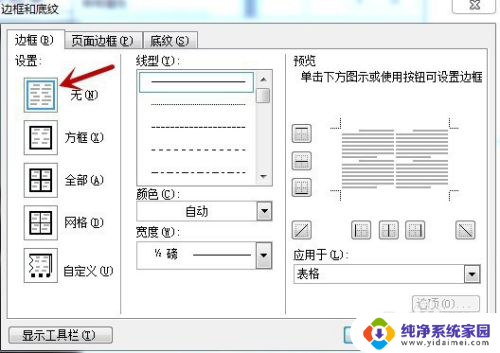
以上就是如何在一页Word文档中添加多张图片的全部内容,如果您还不清楚,可以根据以上步骤进行操作,希望对大家有所帮助。
怎么在一页word里面添加多张图片 怎样在Word中实现多张图片的有序插入相关教程
- 怎样把多个图片打印在一张纸上 打印多张图片在一张纸上
- 怎么样把两张图片编辑在一起 Word文档中如何将多张图片拼贴在一起
- wps如何把多张统计图放在一张图片里 wps如何将多张统计图合并为一张图片
- 怎么在jpg图片上添加图片 怎么在一张图片上添加另一张图片
- word里面的照片怎么设置一样大小的 如何快速将Word中的多张图片调整为相同大小
- 微信怎么保存多张图片 电脑版微信怎样一次保存多张图片
- 怎么把多张图片放到word文档 怎样快速将大量图片插入到Word文档中
- excel怎么把多张图片嵌入到单元格里 Excel中插入多张图片并对其进行快速布局
- 组合图片快捷键 word Word文档如何将多张图片合并到一起
- 怎么把2张照片放在一张里面 怎样将两张图片合成为一张图片
- 笔记本开机按f1才能开机 电脑每次启动都要按F1怎么解决
- 电脑打印机怎么设置默认打印机 怎么在电脑上设置默认打印机
- windows取消pin登录 如何关闭Windows 10开机PIN码
- 刚刚删除的应用怎么恢复 安卓手机卸载应用后怎么恢复
- word用户名怎么改 Word用户名怎么改
- 电脑宽带错误651是怎么回事 宽带连接出现651错误怎么办